Excel für Android-Telefone: Animierte Tipps
Excel für Android-Telefone ist ein kostenloser Download von Google Play. Folgen Sie nach der Installation dieser animierten Anleitung, um einige schnelle Tipps zu erhalten.
Eingabe in Excel
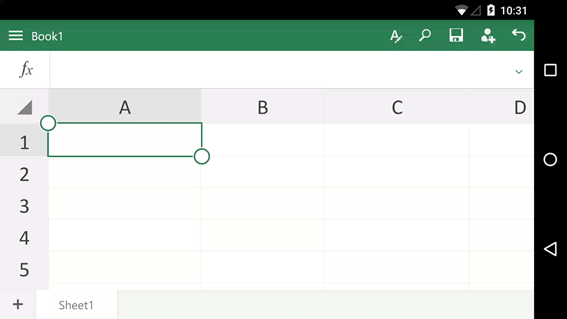
Tippen Sie auf die Bearbeitungsleiste, geben Sie etwas ein und tippen Sie dann auf das Häkchen. Tipp: Sie können auch doppelt auf eine Zelle tippen, um mit der Eingabe zu beginnen.
Eingabe einer Formel
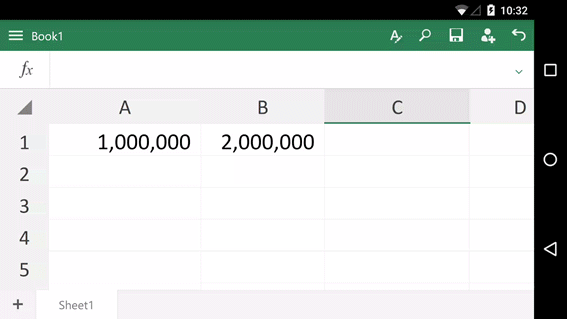
Tippen Sie auf die fx- Schaltfläche, um eine Formel zu starten. Sie sehen die Funktionsbibliothek von Excel. Tippen Sie auf eine Funktion und beenden Sie dann den Rest der Formel.
Löschen einer Zelle
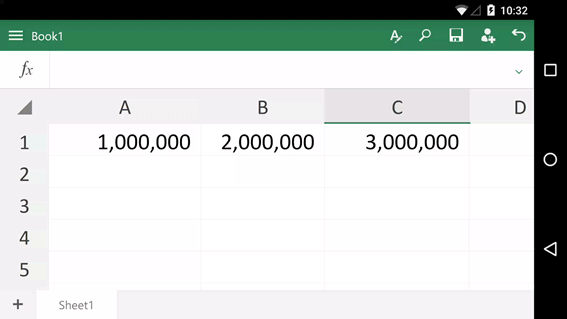
Tippen Sie auf eine Zelle und dann auf Löschen .
Verschieben einer Spalte
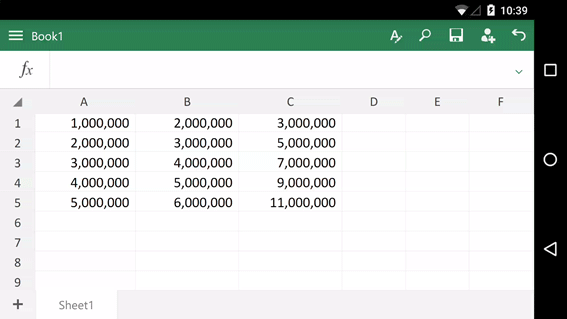
Tippen Sie auf eine Spaltenüberschrift. Tippen Sie erneut darauf und halten Sie es gedrückt. Ziehen Sie es dann an die neue Position
Es gibt mehr
Wir haben drei weitere animierte Anleitungen für Ihr Android-Telefon:
No comments:
Post a Comment